Hai una foto in cui ci sono dei photobomber dietro di te? Queste distrazioni indesiderate attireranno l'attenzione degli spettatori anziché quella del soggetto principale, che sei tu. Probabilmente vorrai concentrarti sul soggetto della foto. Rimuovere le persone o gli oggetti che disturbano lo sfondo è la soluzione principale a questo problema.
Snapseed è una delle applicazioni più note in grado di eliminare persone e oggetti dalle immagini. Oltre a ciò, offre altre funzionalità che possono migliorare il processo, che saranno affrontate in questo articolo, inclusa la sua migliore alternativa. Approfondiamo l'argomento e scopriamo come rimuovere un oggetto da una foto in Snapseed con questo articolo scorrendo.
Parte 1: Che cos'è Snapseed?
Snapseed è un'applicazione di editing gratuita disponibile su dispositivi Android e iOS. Offre potenti funzionalità di editing che possono essere utilizzate per le tue foto. Il vantaggio principale di Snapseed è che è completamente gratuita. Non ci sono costi nascosti da pagare durante l'utilizzo. Inoltre, ha un'interfaccia semplice, adatta anche ai principianti. Grazie ai suoi strumenti selettivi, potrai sperimentare un editing preciso.
È possibile rimuovere oggetti in Snapseed? Certamente! Permette di rimuovere oggetti e persone dallo sfondo, distogliendo l'attenzione dal soggetto principale. Tuttavia, questa applicazione non supporta alcun formato o tipo di video. Supporta innumerevoli formati di immagine, come PNG, JPG, JPEG e TIFF. Purtroppo, non supporta il formato GIF.
Non preoccuparti! In questo post troverai la migliore alternativa a Snapseed che può rimuovere uno sfondo dalle GIFD'altro canto, Snapseed non supporta i livelli in Photoshop. Non supporta nemmeno la sincronizzazione cloud, che facilita l'editing su più dispositivi.
Parte 2: Come usare Snapseed per rimuovere oggetti o persone
Snapseed ha una funzione principale che può aiutarti a rimuovere oggetti e persone dalle tue foto, che è GuarigioneQuesta funzionalità dell'applicazione richiede solo poche modifiche all'aspetto della foto per completare la rimozione di oggetti e persone. È la funzionalità più rapida che Snapseed offre per questo processo. Come rimuovere una persona da una foto usando Snapseed, inclusi gli oggetti? I passaggi seguenti saranno la tua guida.
Passo 1Come primo passo, scarica Snapseed sul tuo telefono e aprilo in seguito. Quindi, vedrai Aprire schermata come prima interfaccia dell'applicazione. Questa schermata richiede di importare la foto. È necessario toccare l'icona Più pulsante al centro.
Passo 2Seleziona la foto che devi modificare per importarla. Quindi, tocca Utensili nella parte inferiore dell'interfaccia. Sullo schermo appariranno diverse opzioni per gli strumenti che possono essere utilizzati. Tocca l'icona Guarigione pulsante nell'elenco per procedere al passaggio successivo.
Passaggio 3Quindi, evidenzia l'oggetto o le persone che vuoi rimuovere dalla foto. Quindi, tocca Tic tac sull'interfaccia principale. Questa azione rimuoverà l'oggetto o le persone dall'immagine. Infine, tocca il pulsante Esportare pulsante e appariranno le opzioni a discesa. Tocca il pulsante Salva pulsante dall'elenco per salvare la foto sul tuo telefono.
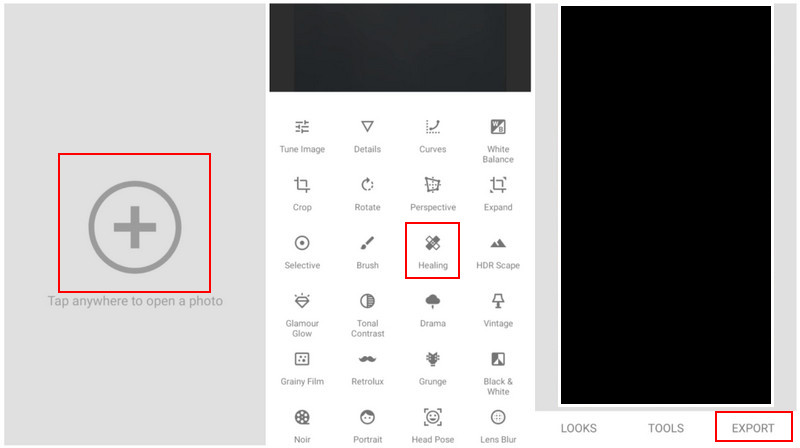
Parte 3: Tutte le funzionalità di Snapseed che possono rimuovere oggetti dalle foto
Oltre alla funzione di correzione, ci sono altre quattro funzionalità che possono aiutarti a scoprire come rimuovere una persona da una foto in Snapseed, inclusi gli oggetti non necessari. Tra queste, Pennello, Sfocatura lente, Posa della testa e Filtri multipli. Tuttavia, i risultati non sono gli stessi della funzione precedente, perché è la funzione principale per rimuovere gli oggetti dall'app. Per ulteriori informazioni su queste funzionalità, scorri in basso per visualizzarne l'elenco.
1. Spazzola
Il Spazzola La funzione di Snapseed non è pensata principalmente per rimuovere oggetti dalle immagini. È utilizzata solo come alternativa. È progettata per regolare manualmente aree specifiche delle immagini dipingendole. È possibile regolare l'intensità di ciascuno degli strumenti supportati, tra cui Saturazione, Temperatura, Scherma e Brucia ed Esposizione. Questo strumento è ideale per rimuovere il testo dalle immagini.
2. Sfocatura dell'obiettivo
Dal nome stesso, Sfocatura dell'obiettivo È una funzionalità di Snapseed che si concentra sulla sfocatura di parti dell'immagine. Non rimuove necessariamente l'oggetto dall'immagine. Lascia tracce nelle foto dopo averlo utilizzato nell'area designata.
3. Posizione della testa
Posizione della testa Un'altra funzionalità di Snapseed che consente di regolare l'angolazione e la posizione del volto in una foto. Può ruotarlo e inclinarlo per creare un'illusione ottica. Tra le funzioni supportate ci sono la rotazione sull'asse X e sull'asse Y, la regolazione delle dimensioni della pupilla, la modifica della direzione della luce e altro ancora.
Parte 4: La migliore alternativa a Snapseed per rimuovere oggetti gratuitamente online
Sfortunatamente, Snapseed non dispone di strumenti di intelligenza artificiale per rimuovere oggetti o persone dalle immagini. Prova Rimozione filigrana AVAide! Questo strumento online utilizza tecniche basate sull'intelligenza artificiale per rimuovere oggetti o persone dalle immagini, inclusi i formati PNG, GIF, JPG e JPEG. Grazie a questo, rimuove rapidamente gli oggetti o le persone evidenziati dalle immagini.
Inoltre, questo strumento online mantiene la migliore qualità dell'immagine dopo aver rimosso persone o oggetti dalle immagini, perché non distorce la foto. Inoltre, sarà comodo per gli utenti che vogliono risparmiare spazio sul proprio computer. Non è necessario scaricare lo strumento perché è accessibile online. Scopriamo come funziona questo programma online con i passaggi dettagliati di seguito.
Passo 1Scegli il miglior browser web sul tuo computer e accedi Rimozione filigrana AVAide online. Dopodiché, clicca su Scegli una foto pulsante a sinistra. Importa il tuo file JPG, JPEG, PNG, GIF o un altro formato immagine supportato dal tuo computer per iniziare.
Passo 2La schermata verrà caricata e successivamente verrà richiesto di caricare l'immagine. Selezionare Spazzola pulsante in alto. Si consiglia di regolare il cursore in base alle proprie esigenze. Impostare un pennello grande se si desidera evidenziare grandi porzioni. Impostare un pennello sottile se si desidera evidenziare un oggetto piccolo.
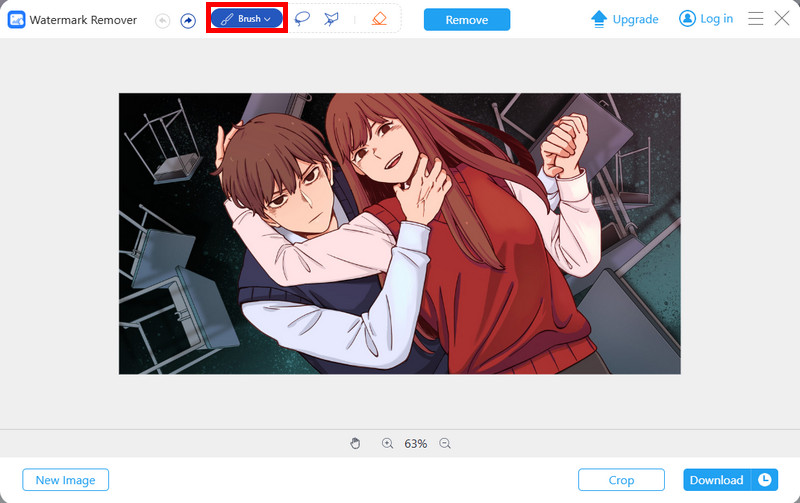
Passaggio 3Dopo aver evidenziato l'oggetto o la persona nell'immagine, fare clic su Rimuovere in alto. Questa azione elaborerà la rimozione dell'oggetto o delle persone dalla foto. Fai clic Scarica in basso a destra per conservare la foto nel tuo album.
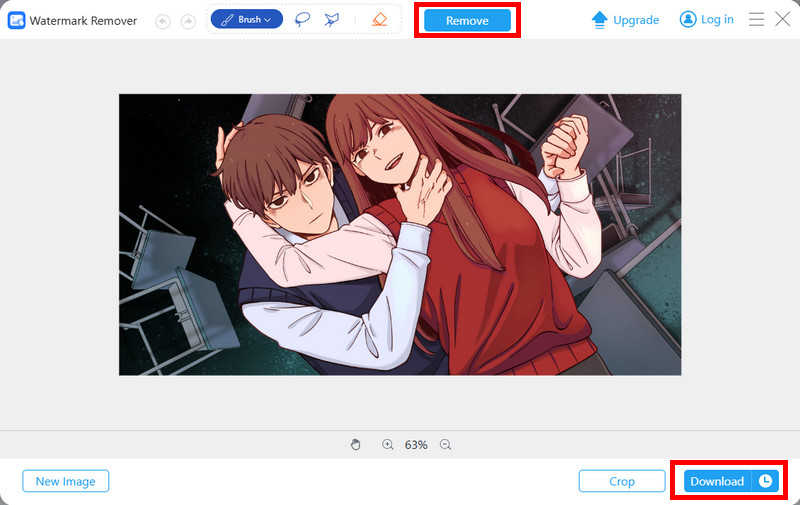
Per riassumere, questo post si è concentrato sul guidarti su come rimuovere una persona da una foto in Snapseed, inclusi gli oggetti. Vengono inoltre affrontate le altre funzionalità di Snapseed che consentono di rimuovere oggetti dalle immagini. Infine, viene presentata anche la migliore alternativa a Snapseed per rimuovere oggetti dalle immagini, ovvero Rimozione filigrana AVAideSi tratta di uno strumento online che utilizza tecniche basate sull'intelligenza artificiale per rimuovere automaticamente gli oggetti.

Elimina facilmente le fastidiose filigrane e gli oggetti indesiderati dalle tue foto senza perdita di qualità.
PROCEDIMENTO ORAFotoritocco
- Rimozione vestiti AI
- Rimuovi mosaico dall'immagine
- Ottimizzatore di immagini AI
- GIF di alta qualità
- Rimuovi la filigrana di Instagram
- Cambia la risoluzione delle foto su iPhone/Android
- Modifica la foto della patente di guida
- Converti le foto da bassa ad alta risoluzione
- Migliora la qualità dell'immagine
- Miglioratore fotografico gratuito
- Rimuovi il copyright dalla foto




